在Excel表格里求平均数的详细操作
来源:网络收集 点击: 时间:2024-07-23【导读】:
现在很多伙伴都会使用到Excel这款软件的,那么在使用在Excel的过程里,如何求平均数的呢?下面小编就给你详细的介绍一下在Excel表格里求平均数的详细操作方法吧!品牌型号:联想小新系统版本:windows10软件版本:Excel2019方法/步骤1/4分步阅读 2/4
2/4
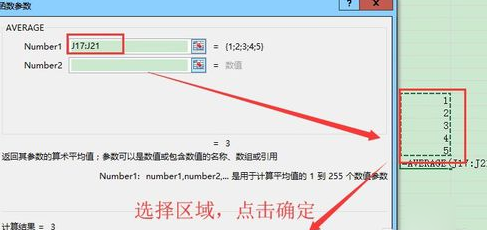 3/4
3/4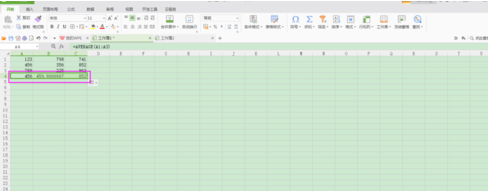 4/4
4/4 注意事项
注意事项
大家成绩表或者随意的输入几个数字,在最上面的菜单栏中点击公式,然后选择其他函数,选择统计
 2/4
2/4然后弹出average函数对话框,选择需要计算的区域,点击确定

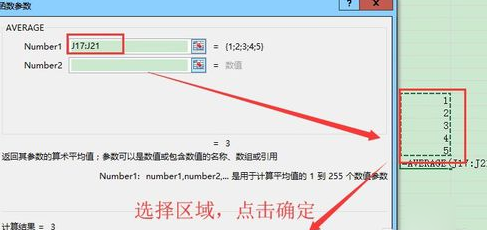 3/4
3/4然后将所得数据框的右下角用鼠标拖拽就会出现结果了
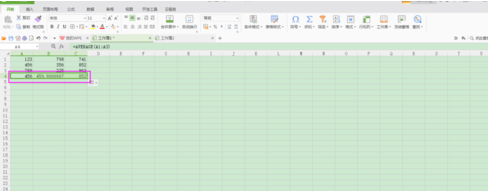 4/4
4/4如果想求其他列的平均值,可以使用的填充公式的功能,直接拖动鼠标进行填充。
 注意事项
注意事项上面就是小编为大家带来的在Excel表格里求平均数的详细操作流程,一起来学习学习吧。相信是可以帮助到一些新用户的。
版权声明:
1、本文系转载,版权归原作者所有,旨在传递信息,不代表看本站的观点和立场。
2、本站仅提供信息发布平台,不承担相关法律责任。
3、若侵犯您的版权或隐私,请联系本站管理员删除。
4、文章链接:http://www.1haoku.cn/art_997994.html
上一篇:怎么用Fireworks设置透明背景
下一篇:win10怎么登录微软账户
 订阅
订阅